Eine Route planen
Übersicht
Das Werkzeug Eine Route planen (Menü → Eine Route planen) ist eine leistungsstarke Funktion der OsmAnd-Anwendung, mit der Sie neue Routen erstellen als GPX-Tracks, bereits gespeicherte Tracks bearbeiten und neue Segmente hinzufügen, Entfernungen auf der Karte messen und Track-Segmente an die nächstgelegene verfügbare Straße anheften können, indem Sie verschiedene Navigationsprofile verwenden. Die Funktion ist für den Offline-Modus konzipiert.
Eine Route besteht aus einer Reihe von Segmenten zwischen bestimmten Punkten. Die Segmente können gerade Linien oder an das ausgewählte Profil angepasste Routen sein. Die Route kann als GPX-Datei gespeichert werden, um sie später zu importieren, zu bearbeiten und zur Navigation zu verwenden.
- Android
- iOS
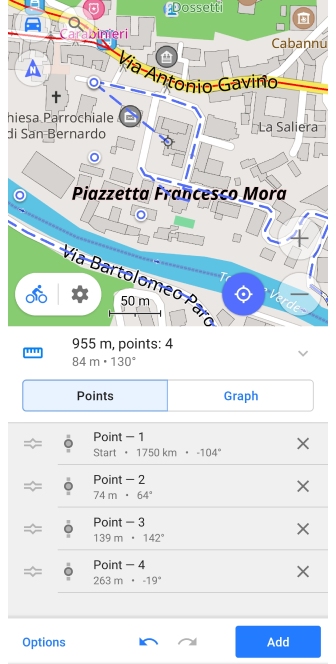
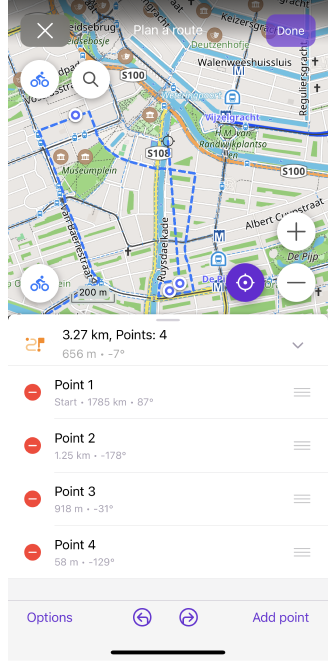
Hauptanwendungsfälle
- Android
- iOS
Gehen Sie zu: Menü → Eine Route planen
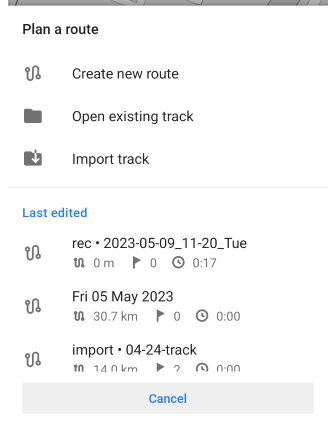
Gehen Sie zu: Menü → Route planen
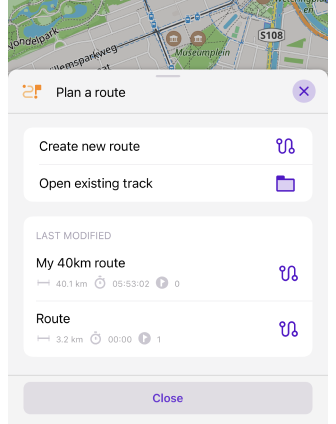
Neue Route erstellen
Um einen neuen Track im GPX-Format zu erstellen, verwenden Sie die Hauptfunktion des Werkzeugs Eine Route planen. Das Vorerstellen einer Route hat viele Vorteile im Gegensatz zur Aufzeichnung des aktuellen Tracks mit dem Plugin für Reiseaufzeichnung. Sie können der Route beliebig viele Punkte hinzufügen, sie löschen und verschieben, Routentypen nach Segmenten ändern und detaillierte Informationen über die Route erhalten.
Standardmäßig entspricht der Routing-Typ dem zuvor ausgewählten Profil. Tippen Sie auf das Routing-Symbol, um auszuwählen, wie die Anwendung das Segment zur Verbindung der Punkte berechnen soll. Das verfügbare Profil sollte separat konfiguriert werden.
Sie können hinein- und herauszoomen, um die Platzierung von Punkten beim Erstellen oder Bearbeiten eines Tracks zu erleichtern. Wenn Sie herauszoomen, werden die Punkte auf dem Track unsichtbar, um eine bessere Sicht auf die gesamte Länge des Tracks und die Karte als Ganzes zu ermöglichen. Nur der zuletzt hinzugefügte Punkt und der Zeiger zum Hinzufügen des nächsten Punktes bleiben sichtbar.
Bestehenden GPX-Track ändern
- Android
- iOS
Gehen Sie zu: Menü → Eine Route planen → Vorhandenen Track öffnen / Track importieren
Gehen Sie zu: Menü → Route planen → Vorhandenen Track öffnen
Das Werkzeug Eine Route planen ermöglicht die Änderung eines bestehenden GPX-Tracks sowie eines importierten Tracks. Wenn Sie jedoch eine große Anzahl von Punkten aufgrund allgemeiner Kriterien ausschließen müssen, könnte GPS-Filter ein geeigneteres Werkzeug sein.
Entfernungsmessung
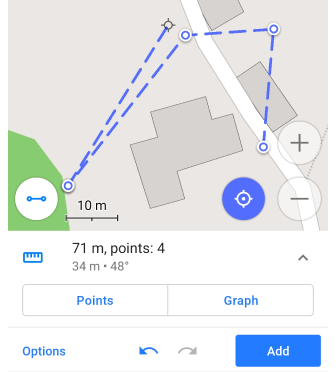
Eine Route planen ist eine schnelle und einfache Möglichkeit, die Entfernung zwischen Punkten zu messen.
- Wählen Sie die Methode Gerade Linie für die Routenplanung. Zwischen den Punkten wird eine gestrichelte Linie gezeichnet.
- Fügen Sie den ersten Punkt auf der Karte hinzu, von dem aus die Linie gezeichnet wird.
- Verschieben Sie die Karte, um die Entfernung und den Azimut zu bestimmen. Die Informationen werden in einem Feld mit einer Liste von Punkten unterhalb der Karte angezeigt.
Die Gerade Linie wird für Gebiete benötigt und verwendet, die nicht von Routing-Daten abgedeckt sind, wie z. B. Offroad- und Off-Track-Bereiche.
Höhendaten abrufen
This feature is currently not available for the iOS version of the OsmAnd app.
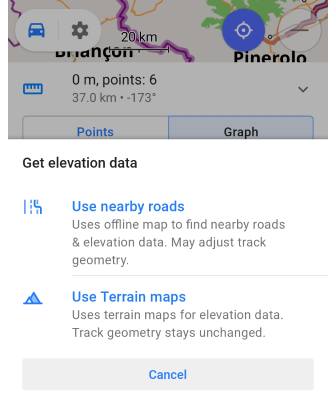
Wenn Höhendaten in einem bestehenden Track fehlen, können sie mit den folgenden Werkzeugen hinzugefügt werden:
- Nahegelegene Straßen verwenden. Dieser Modus verwendet Offline-Karten, um die nächstgelegenen Straßen zum Erstellen eines Tracks zu finden, sodass Höhendaten von den angehängten Straßen abgerufen werden. Die Geometrie des Tracks kann angepasst werden.
- Geländekarten verwenden. (OsmAnd Pro) Dieser Modus berechnet die Höhe basierend auf Geländekartendaten (3D). Der Unterschied zwischen den von Ihrem Gerät aufgezeichneten Höhen kann zur Höhenkorrektur verwendet werden. Die Geometrie des Tracks bleibt unverändert.
Track an Straßen anheften
- Android
- iOS
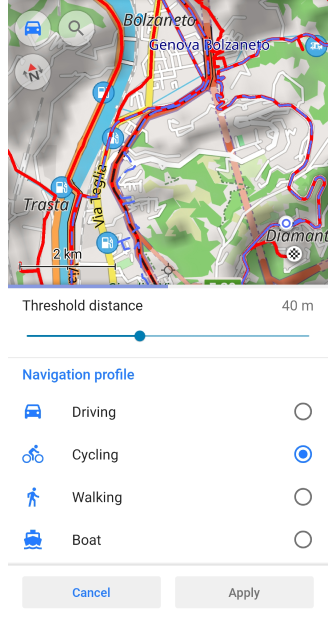
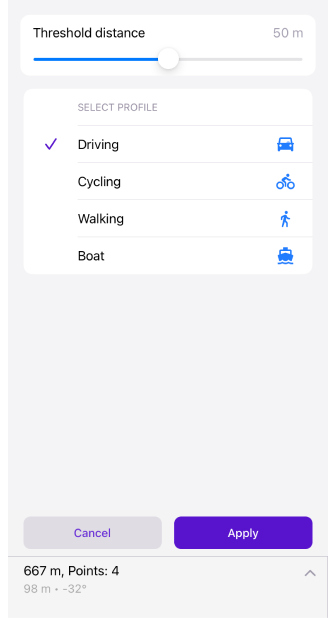
Die Einstellung An die Straßen anheften ermöglicht es, einen aufgezeichneten oder importierten Track an die Straßen aus den Offline-Karten von OsmAnd anzuheften, um zusätzliche Informationen zu erhalten:
- Korrekte Abbiegeinformationen für die Navigation entlang eines Tracks (insbesondere an Kreisverkehren).
- Straßennamen und Fahrspurinformationen.
- Höhendaten.
- Straßenattribute.
- Aktualisiertes Höhenprofil basierend auf der Straßen-Geometrie.
- Mögliche Neuberechnung der Track-Geometrie (Vereinfachung oder Anpassung der Punkte an das Straßennetz).
Wenn ein Track an Straßen angehängt wird, können die folgenden Parameter aufgrund der Neuberechnung der Geometrie und Höhe des Tracks geändert werden: Entfernung, Aufstieg / Abstieg, Durchschnittsgeschwindigkeit (und das Geschwindigkeitsdiagramm), Höchstgeschwindigkeit, Zeit in Bewegung und Dauer. Diese Werte können vom ursprünglichen GPX-Track abweichen, wenn die neuberechnete straßenbasierte Höhe oder Geometrie erheblich vom aufgezeichneten GPS-Daten abweicht.
Sie können einen Schwellenwert für die Entfernung festlegen, die vereinfachte Trackpunkte von den ursprünglichen Trackpunkten haben dürfen.
Wenn Sie einen Track auswählen und das unspezifizierte Profilsymbol ("?") neben dem Einstellungen-Symbol angezeigt wird, tippen Sie darauf, um auszuwählen, ob der Track an Straßen angeheftet oder die Punkte nur mit einer geraden Linie verbunden und als aufgezeichneter Track behandelt werden sollen.
Punkte & Segmente
Punkte hinzufügen
- Android
- iOS
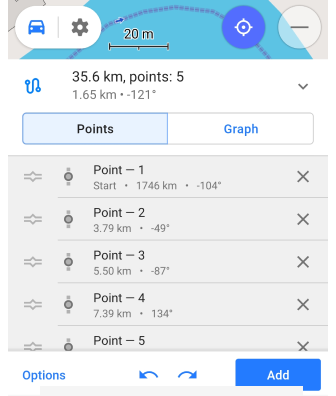
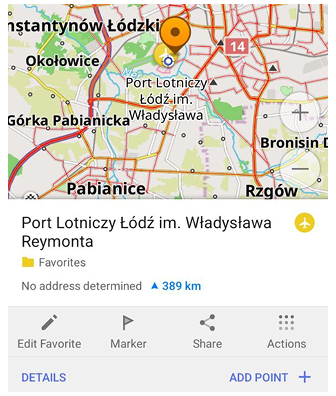
Um eine Entfernung zu messen oder eine Reise zu planen, fügen Sie nacheinander Punkte an der Zeiger-Position hinzu und tippen Sie auf die Schaltfläche Hinzufügen. Über die Punkteliste unten können Sie Punkte neu anordnen, löschen oder auf ein spezifisches Punkt-Kontextmenü zugreifen.
Sie können auch direkt von der Karte einen Zwischenpunkt hinzufügen, indem Sie auf einen POI oder Favoriten tippen, um sein Kontextmenü zu öffnen, und dann auf PUNKT HINZUFÜGEN tippen. In diesem Modus werden Kontextmenüs für Nicht-Punkt-Objekte nicht angezeigt. Beim Hinzufügen eines POI/Favoriten wird sein Name als Routenpunktname beibehalten; wenn Sie diesen Punkt später auf der Karte verschieben, wird der Name zurückgesetzt.
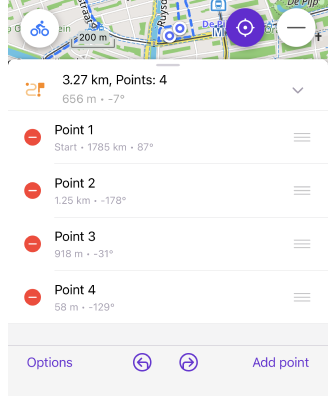
Um eine Entfernung zu messen oder eine Reise zu planen, fügen Sie nacheinander Punkte an der Zeiger-Position hinzu und tippen Sie auf die Schaltfläche Punkt hinzufügen. Über die Punkteliste unten können Sie Punkte neu anordnen, löschen oder auf ein spezifisches Punkt-Kontextmenü zugreifen.
Sie können auch jede Aktion, die Sie bei der Routenplanung durchgeführt haben, rückgängig machen/wiederholen.
Route zwischen Punkten
Hinzugefügte Punkte im Editor können als gerade Linie oder als Route zwischen Punkten eines ausgewählten Profils verbunden werden. Auf Route zwischen Punkten kann auf verschiedene Weisen zugegriffen werden:
- Über das Menü Optionen → Route zwischen Punkten.
- Tippen Sie auf das Profilsymbol in der unteren linken Ecke des Kartenbildschirms. Nicht auf das obere Symbol, das öffnet das Menü "Karte konfigurieren".
- Im Punkt-Kontextmenü → Routentyp davor/danach ändern.
- Android
- iOS
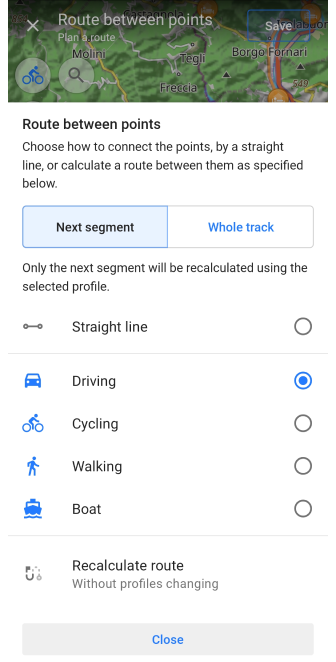
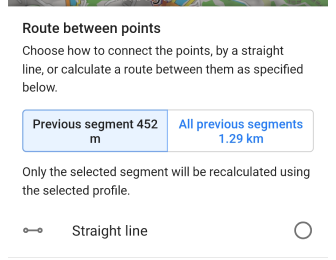
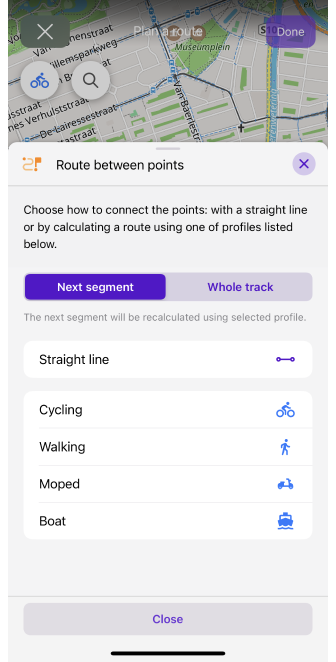
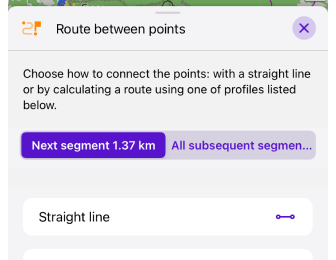
Sie können die Route zwischen 2 bestimmten Punkten oder zwischen mehreren Punkten ändern:
- Gesamter Track. Der gesamte Track wird mit dem ausgewählten Profil neu berechnet.
- Nächstes Segment. Nur das nächste Segment wird mit dem ausgewählten Profil neu berechnet.
- Routentyp vor/nach Punkt ändern. Im Punkt-Kontextmenü können Sie die Art der Routenberechnung für den Abschnitt von diesem Punkt zum nächsten oder zum Endpunkt ändern. Die Einstellung liefert Informationen über die Entfernung von diesem Punkt zum Anfang oder Ende der Route oder zum nächsten/vorherigen Punkt.
- Routen neu berechnen. Sie können die Routenneuberechnung verwenden, ohne den Profiltyp zu ändern. Das im Werkzeug auf der geplanten Route angezeigte Profilsymbol ändert sich nicht, aber der Routentyp entspricht dem ausgewählten. Dies kann nützlich sein, um alternative Routen zu finden.
Segmente
Ein Track-Segment ist eine Sammlung von Punkten, die ohne Lücken verbunden sind. Im Werkzeug "Eine Route planen" ist es möglich:
- Segmente zusammenführen: Die Option Segmente verbinden entfernt die Lücke zu zuvor getrennten Segmenten.
- Neue, unverbundene Abschnitte eines Tracks aufzuteilen oder zu erstellen. Um einen zu erstellen, verwenden Sie die Option Neues Segment starten oder wählen Sie die Funktion Teilen aus dem Punkt-Kontextmenü.
Punkt-Kontextmenü
- Android
- iOS
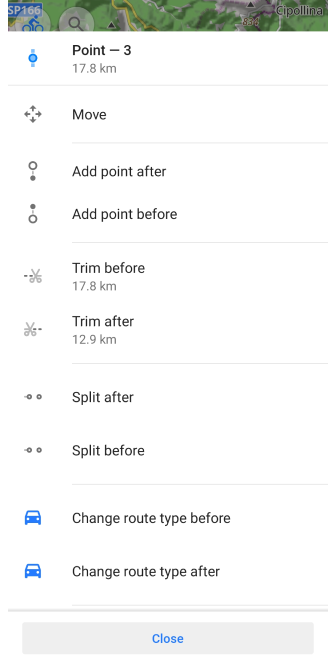
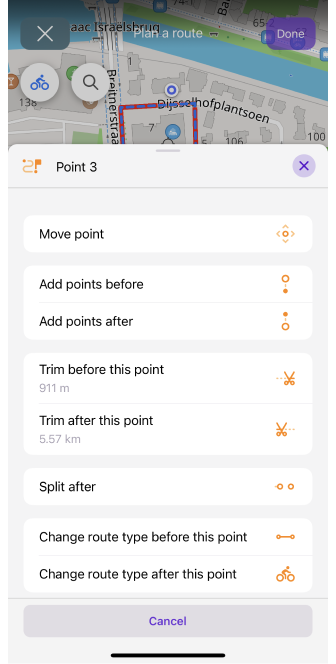
Jeder Punkt auf Ihrer Route hat sein eigenes Kontextmenü. Es zeigt die Sequenznummer des Punktes, die Entfernung vom Start der Route, die Funktion zum Verschieben auf der Karte und zum Entfernen sowie eine Reihe von Aktionen mit den Routenabschnitten vor und nach diesem Punkt. Zum Bearbeiten tippen Sie auf den gewünschten Punkt in der Liste der Punkte oder direkt auf der Karte.
-
Informationen über den Punkt. Die Anzahl der Punkte in der Liste. Die Entfernung zum ersten Punkt basiert auf dem eingestellten Routing-Typ; die Entfernung kann sich bei einer Neuberechnung auf einen neuen Typ ändern, wenn der Parameter Route zwischen Punkten geändert wird.
-
Punkt verschieben. Ermöglicht es Ihnen, die Position eines Punktes auf der Karte zu ändern. Verschieben Sie die Karte mit Gesten, um die Position des Punktes zu ändern. Der Punktindikator befindet sich in der Mitte des sichtbaren Teils der Karte.
-
Punkt dahinter hinzufügen. Verschieben Sie die Karte, um einen Punkt nach dem ausgewählten Punkt hinzuzufügen. Sie können so viele Punkte wie nötig hinzufügen, bis Sie auf Abbrechen oder Anwenden tippen.
-
Punkt davor hinzufügen. Verschieben Sie die Karte, um so viele Punkte wie nötig nach dem ausgewählten Punkt auf dem Segment zwischen diesem Punkt und dem nächsten hinzuzufügen.
-
Vor diesem Punkt beschneiden. Sie können den gesamten Abschnitt der Route, Punkte und Segmente, von ihrem Start bis zum ausgewählten Punkt kürzen. Die zu kürzende Entfernung wird unter dem Optionsnamen angezeigt.
-
Nach diesem Punkt beschneiden. Sie können eine Route, Punkte und Segmente vom letzten hinzugefügten Punkt bis zum ausgewählten Punkt kürzen. Die zu kürzende Entfernung wird unter dem Optionsnamen angezeigt.
-
Teilen vor. Ermöglicht es, die Route vor dem ausgewählten Punkt in separate, unverbundene Segmente aufzuteilen.
-
Teilen nach. Ermöglicht es, die Route nach dem ausgewählten Punkt in separate, unverbundene Segmente aufzuteilen.
-
Segmente verbinden. Der letzte Punkt auf einem der geteilten Segmente und der nächste in der Liste der Punkte auf dem anderen Segment haben diese Verbindungseinstellung.
-
Routentyp vor diesem Punkt ändern. Sie können den für ein verfügbares Profil konfigurierten Routing-Typ zwischen Punkten auf dem vorherigen Segment oder für alle Segmente vom Start der Route bis zum ausgewählten Punkt ändern.
-
Routentyp nach diesem Punkt ändern. Sie können den Routing-Typ zwischen Punkten auf dem nächsten Segment oder für alle Segmente vom ausgewählten Punkt bis zum letzten hinzugefügten Punkt ändern.
-
Punkt löschen. Entfernt den ausgewählten Punkt von der Route. Ähnlich wie das Löschen eines Punktes in einer Liste.
Multimodale Routen
- Android
- iOS
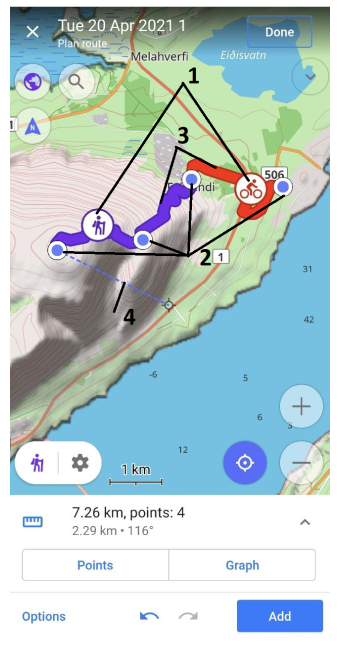
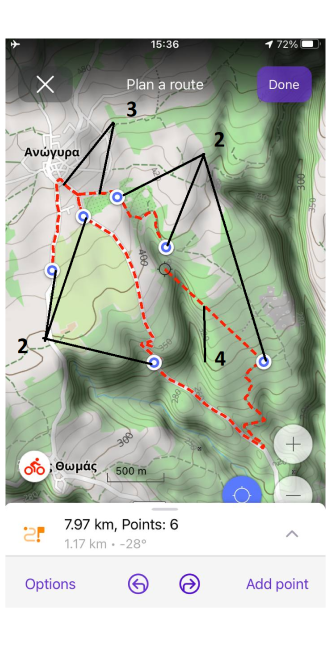
Mit dem Werkzeug Eine Route planen und der Option Route zwischen Punkten können Sie multimodale Routen erstellen, bei denen zum Beispiel der erste Teil eine Fahrradroute, der zweite Teil eine gerade Linie und dann eine Fußgängerroute sein kann. Beachten Sie, dass die Navigation auf multimodalen Routen nicht verfügbar ist. Sie müssen also eines der am besten geeigneten Profile auswählen, um den Abbiegehinweisen folgen zu können.
Editor
Route speichern
- Android
- iOS
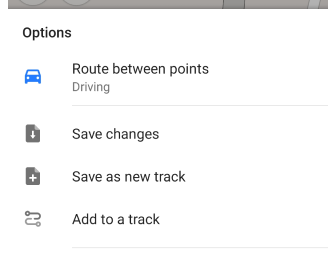
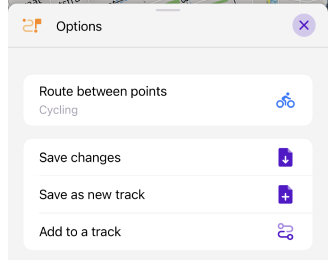
Nachdem Sie mindestens einen Punkt zur Karte hinzugefügt haben, können Sie die Speicheroption verwenden. Alle in Eine Route planen gespeicherten Tracks finden Sie im Hauptmenü Menü → Meine Orte → Tracks.
Es gibt vier Möglichkeiten zum Speichern:
- Schnellspeichern. Die obere rechte Schaltfläche Fertig / Speichern (für bestehende Tracks) ermöglicht das schnelle Speichern von Änderungen und das Verlassen des Werkzeugs Eine Route planen. Der Name wird basierend auf dem aktuellen Datum generiert.
- Änderungen speichern im Optionsmenü ermöglicht es Ihnen, Änderungen in einer Datei zu speichern und die Routenplanung fortzusetzen.
- Als neuen Track speichern im Optionsmenü öffnet einen Dialog, in dem Sie den Namen des Tracks und den Ordner angeben, in dem die Route gespeichert wird.
- Änderungen zu einem Track hinzufügen. Hängt einen erstellten Track als separates Segment an einen anderen bestehenden Track an. Änderungen an einem ausgewählten Track können nicht rückgängig gemacht werden.
Beim Speichern eines neuen Tracks können Sie die Option Vereinfachter Track auswählen, um den Track mit anderen Drittanbieter-Anwendungen kompatibel zu machen. Technisch gesehen wird der Track ohne Routenanweisungen als rein geometrischer Track gespeichert.
Optionen
- Android
- iOS
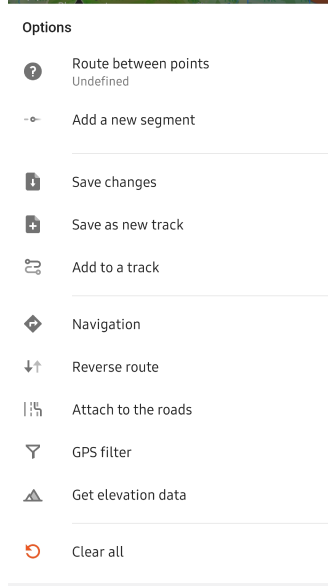
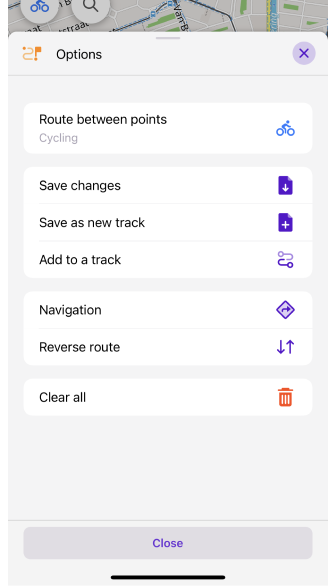
- Route zwischen Punkten. Zeigt das ausgewählte Anwendungsprofil an (Standard ist eine gerade Linie). Das Tippen auf diese Aktion ist dasselbe wie das Tippen auf die Schaltfläche Profil, die das Profilmenü der Anwendung öffnet.
- Neues Segment starten (iOS) oder Neues Segment hinzufügen (Android). Zeichnet neue Routensegmente, die nicht mit dem vorherigen Segment verbunden sind.
- Änderungen speichern. Wenn es sich um einen neuen Track ohne Verknüpfung zu einem bestehenden handelt, öffnet sich das Menü Als neuen Track speichern. Wenn Sie neue Segmente zu einem geöffneten oder importierten Track hinzufügen, erscheint die Benachrichtigung über das Speichern der GPS-Datei im Speicher, danach können Sie mit der Erstellung des nächsten Segments fortfahren.
- Als neuen Track speichern. Speichert Ihre Route als GPX-Track.
- Zu einem Track hinzufügen. Fügen Sie Ihre Route zu einem Track aus Ihrem Track-Ordner hinzu und speichern Sie den neuen Track.
- Navigation. Startet die Navigation von Ihrer Position zum Zielpunkt unter Verwendung einer gezeichneten Route.
- Route umkehren. Sie tauschen den Startpunkt der Route und den zuletzt hinzugefügten Punkt. Die Einstellungen der Routensegmente ändern sich nicht, wenn die Umkehrung angewendet wird.
- Auf Straßen einrasten. Erstellt eine ungefähre Route. Jeder Punkt auf dem Track wird der nächstgelegenen erlaubten Straße auf der Karte entsprechend dem ausgewählten Profil und der Schwellenentfernung zugeordnet.
- GPS-Filter (nur Android). Sie können Routenpunkte herausfiltern, die nicht dem ausgewählten Routing-Typ entsprechen, unnötige Daten löschen oder ungenaue Daten korrigieren. Der GPS-Filter funktioniert nur, wenn der Routing-Typ als Gerade Linie angegeben ist.
- Höhendaten abrufen (nur Android). Diese Option wird nur im Menü angezeigt, wenn keine Höhendaten verfügbar sind. Mit dieser Option können Sie die Höhe mithilfe von Geländekartendaten berechnen oder Daten aus heruntergeladenen Karten verwenden, um die nahegelegenen Straßen zu finden.
- Alle löschen. Es archiviert vollständig alle Ihre Aktionen. Auf der Karte bleibt ein "Artefakt" zurück - die gepunkteten Linien der gerade gelöschten Route. Es verschwindet beim nächsten Hinzufügen neuer Punkte. Sie können die Funktion "Alles löschen" mit der Schaltfläche "Aktion zurück" abbrechen. Die Funktion hat keinen Einfluss auf die unveränderten Teile der im Werkzeug geöffneten Routen.
Grafik
- Android
- iOS
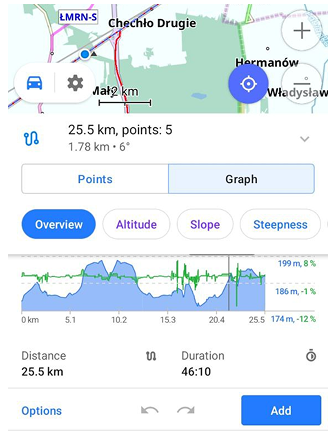
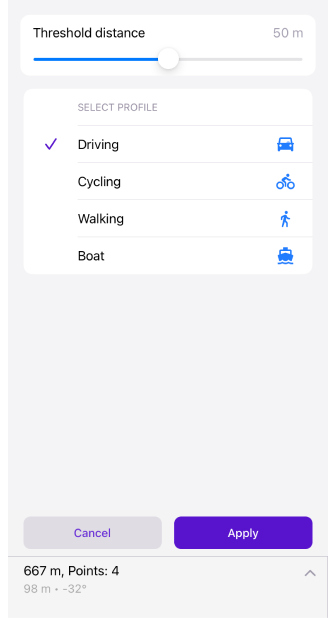
Während der Routenplanung zeigt die Grafik Informationen zur Routenhöhe und zum Steigungsprozentsatz an. Außerdem können Sie auf eine beliebige Stelle in der Grafik tippen, um einen Zeiger mit bestimmten Daten anzuzeigen.
- Für Android wird die Grafik im Tab Grafik angezeigt, wenn ein Track erstellt oder geöffnet wird, und bei der Navigation mit Eine Route planen.
- Für iOS ist die Grafik nur über das Menü Optionen → Navigation verfügbar.
Bei der Berechnung einer Route für die Navigation in Eine Route planen können Sie zusätzliche Track-Informationen wie Höheninformationen und Straßenattribute abrufen und das Werkzeug Auf Karte analysieren verwenden. Tippen Sie auf die Schaltfläche Details unterhalb der Grafik.